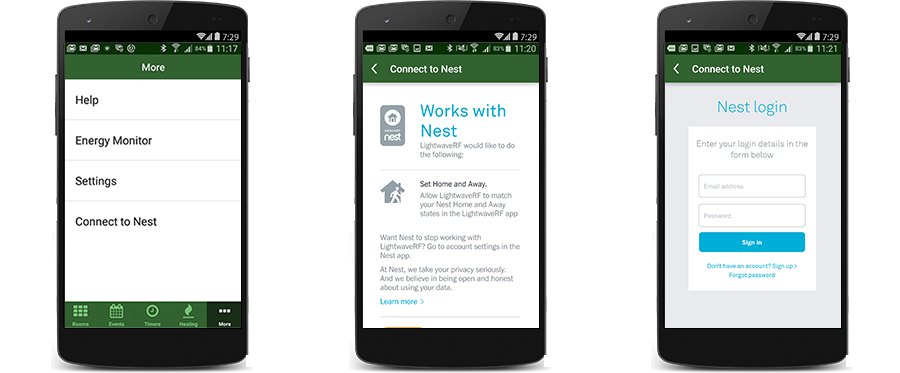Hvad er skyen
Internettet er blevet så tæt vævet ind i vores hverdag, at vi sandsynligvis interagerer med det med få minutters mellemrum, muligvis uden overhovedet at være klar over det!
Selvom det er indlysende, når du bruger tjenester som Facebook, Twitter og WhatsApp, bruger mange Smart Home-enheder nu også internetforbindelse - så næste gang du justerer din Smart Home Opvarmning Termostat eller tjek dit dørklokkekamera, vil du sandsynligvis interagere med en Cloud-tjeneste halvvejs rundt om jorden.
Cloud-tjenester giver producenter mulighed for at centralisere deres infrastruktur og nøje kontrollere sikkerhed, funktioner og funktionalitet på ét sted. Det betyder, at produkter kan gøres mere overkommelige for kunden, da enheden har mindre at gøre lokalt, fordi skyen kan udføre noget af eller al funktionalitet.
Cloud-tilsluttede enheder kommunikerer sikkert med producentens cloud-tjeneste, og når du ønsker at interagere med dem via din smartphone, tablet eller webbrowser, kommunikerer du også sikkert med producentens cloud-tjeneste. Det betyder, at disse typer enheder er afhængige af internettet for noget af, eller nogle gange endda al, deres funktionalitet.
Eksempler på enheder, der bruger cloud-tjenester, inkluderer
Nogle cloudtjenester tillader også interaktion med hinanden på en simpel måde ved hjælp af andre cloudtjenester fra tredjeparter, f.eks.
Tilslutning af cloud-enheder
Tilslutning af cloud-enheder involverer normalt blot et par enkle trin fra din smartphone eller tablet.
Forbinder | ||
Trin 1 | Trin 2 | Trin 3 |
|
| ||
| Åbn | Accepter betingelserne | Log ind med din |
Aktivering af Honeywell Evohome | ||
Trin 1 | Trin 2 | Trin 3 |
|
| ||
| Søg efter Honeywell-færdigheden, og klik på "Aktiver færdighed". | Klik på "Administrer enheder i Smart Home" | Se listen over fundne enheder |
NoteNogle trin er fjernet
Relateret læsning
 |  |  |  |  |  |